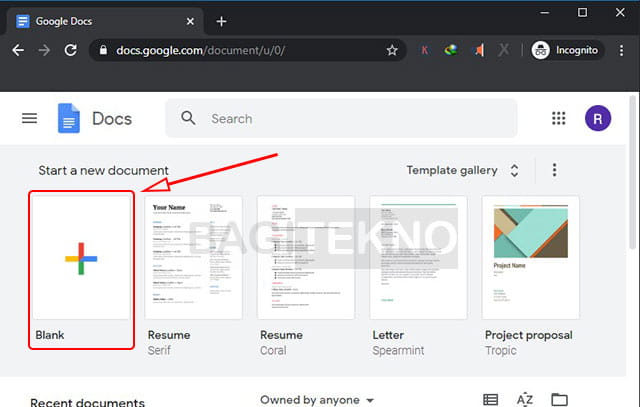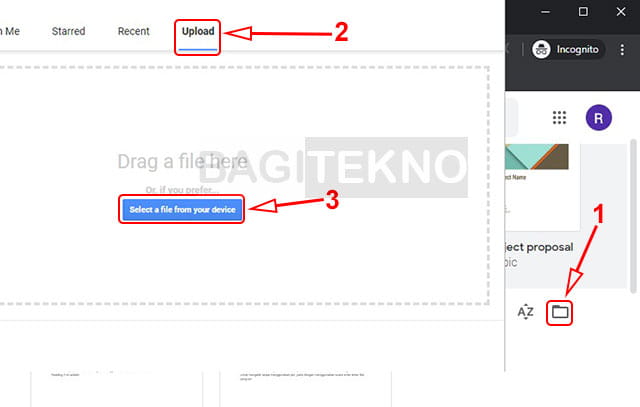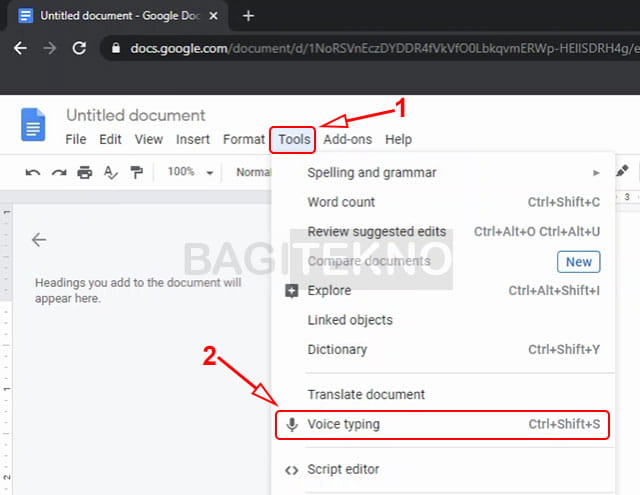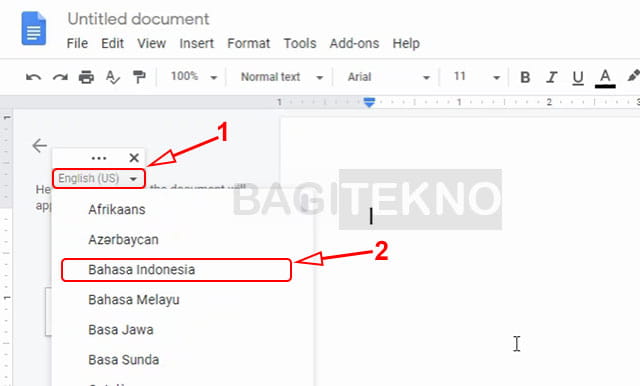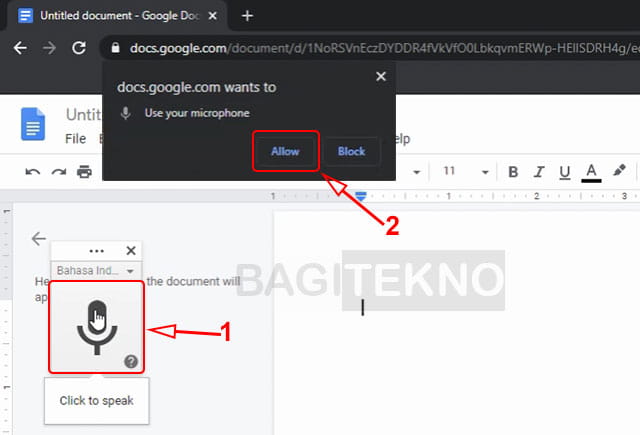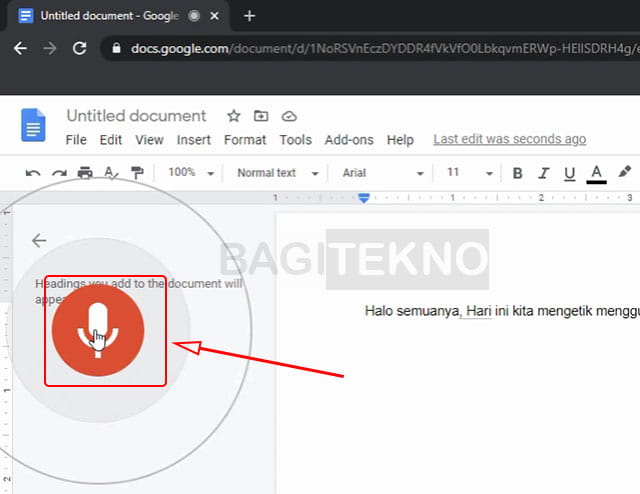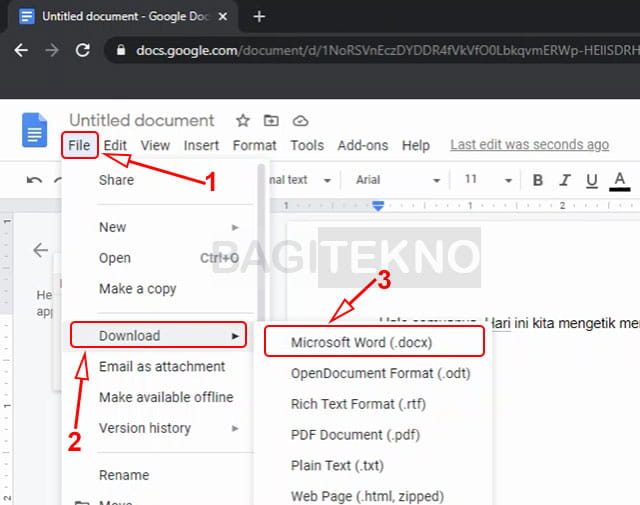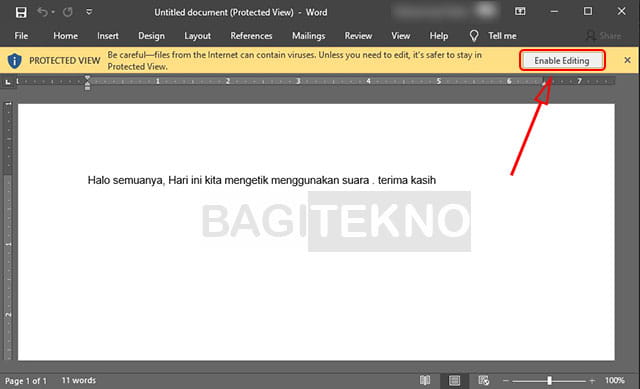Aktivitas mengetik di Microsoft Word tentu sudah sangat sering dilakukan pada era digital seperti sekarang ini. Mengetik biasanya dilakukan untuk membuat tugas, skripsi, surat, catatan penting, dan lainnya. Semua kegiatan tersebut yang terkait dengan dokumen diketik di Word menggunakan Keyboard Komputer / Laptop. Padahal sebenarnya ada cara yang lebih praktis, yaitu mengetik di Word menggunakan suara.
Umumnya, pengguna Komputer yang sedang mengerjakan sebuah ketikan akan mengetik di Keyboard menggunakan jari. Kecepatan mengetik seseorang bisa diukur berdasarkan kemahiran dalam mengetik, atau mengetik sepuluh jari. Jika belum terlalu mahir mengetik menggunakan Keyboard, maka proses mengetik akan lambat. Faktor lain yang mempengaruhi kecepatan mengetik adalah jika sudah lelah dan jari terasa keram.
Mengetik menggunakan jari juga memiliki resiko kesalahan ketik / typo yang sangat besar. Artinya anda harus memeriksa dan membaca ulang semua kata dan kalimat yang sudah diketik. Oleh karena itu, pada artikel ini akan dibahas cara yang lebih efisien untuk mengetik dokumen di Word, yaitu dengan menggunakan suara. Jadi, tidak perlu lagi mengetik kata demi kata di Keyboard Komputer, tapi cukup mengucapkan setiap kata yang hendak dituliskan pada dokumen Word tersebut.
Bagaimana Cara Mengetik di Word dengan Menggunakan Suara?
Mengetik dokumen di Word menggunakan suara merupakan cara yang memiliki banyak keunggulan dibanding menggunakan jari. Misalnya saja dari segi kecepatan, dimana mengetik menggunakan suara bisa lebih cepat dari mengetik sepuluh jari. Jadi, tentu sangat cocok jika anda belum bisa mengetik sepuluh jari tetapi ingin mengetik dengan cepat.
Keunggulan lain dari mengetik menggunakan suara adalah karena tidak akan terdapat kesalahan pengetikan atau typo. Hal ini disebabkan setiap kata yang anda ucapkan dikonversi menjadi tulisan, jadi tidak akan terjadi kesalahan seperti huruf atau kata terbalik. Kalau misalnya terjadi kesalahan konversi suara ke teks, maka anda dapat langsung membacanya saat itu juga dan melakukan koreksi.
Tidak hanya itu saja, jika anda mengetik menggunakan suara dan bukan dengan jari, maka tentu jari anda tidak akan keram. Anda tidak akan cepat kelelahan dan tetap fokus untuk mengetik semua dokumen.
Untuk mengetik dokumen Word menggunakan suara, maka cara yang dapat dilakukan adalah dengan memanfaatkan salah satu produk Google, yaitu Google Docs. Google Docs sendiri memiliki banyak fitur keren, misalnya saja anda bisa translate dokumen Word.
Fitur keren lainnya adalah seperti yang dibahas pada artikel ini, yaitu bisa melakukan pengetikan dengan perintah suara. Agar dapat menggunakan Google Docs, maka Laptop atau PC Desktop yang digunakan harus terkoneksi ke internet.
Jadi, jika anda ingin menggunakan cara ini, maka Laptop atau PC Dekstop yang digunakan harus terkoneksi ke internet. Jika sudah terkoneksi ke internet, maka silahkan ikuti langkah-langkah berikut ini.
Silahkan buka browser di Laptop atau PC Desktop yang digunakan, disarankan untuk menggunakan browser Google Chrome. Kemudian, pada halaman utama Google Chrome, silahkan buka situs Google Docs.
Selanjutnya, jika belum login, maka silahkan login terlebih dahulu menggunakan akun Google yang anda miliki. Setelah itu, pada halaman Google Docs yang sudah terbuka, silahkan buat dokumen baru dengan cara klik Blank.
Anda juga dapat mengupload file Word yang sudah ada untuk diteruskan pengetikannya di Google Docs. Caranya adalah silahkan klik ikon Folder, kemudian pada jendela yang muncul klik tab Upload, kemudian klik Select a file from your device dan cukup tambahkan file Word yang ingin diedit.
Jika dokumen Word yang ingin anda edit sudah terbuka di halaman Google Docs, maka silahkan klik Tools, lalu klik Voice typing. Langkah ini dilakukan untuk mengaktifkan alat pengetikan menggunakan suara yang merupakan fitur bawaan Google Docs. Atau, anda juga dapat menggunakan shortcut Keyboard dengan menekan kombinasi tombol Ctrl + Shift + S.
Setelah alat Voice typing aktif, maka akan muncul ikon mikrofon di sebelah kiri jendela dokumen. Sebelum menggunakannya, terlebih dahulu anda harus mengubah bahasa dokumen yang ingin diketik.
Jika anda ingin mengetik dokumen berbahasa Indonesia, maka silahkan ubah menjadi Bahasa Indonesia. Caranya adalah silahkan klik tombol bahasa yang terdapat di atas ikon mikrofon. Setelah itu, silahkan cari dan pilih Bahasa Indonesia atau bahasa apapun yang ingin anda ketik.
Setelah anda mengganti bahasa, maka silahkan klik pada area dokumen dimana anda akan melanjutkan ketikan, kemudian klik ikon mikrofon tersebut untuk mulai mengetik dokumen Word menggunakan suara. Jika muncul pop-up Use your microphone, maka silahkan klik Allow untuk mengizinkan Google Chrome menggunakan dan menerima suara dari mikrofon Laptop.
Jika ikon mikrofon sudah berwarna merah, maka anda sudah dapat memulai mengetik menggunakan suara. Setiap kata yang anda ucapkan dan diterima oleh mikrofon akan diketikkan pada halaman dokumen tersebut.
Pastikan anda mengucapkan setiap kata dengan jelas agar tidak terjadi kesalahan pengetikan. Anda juga dapat mengucapkan tanda baca seperti koma, titik, dan lain sebagainya. Sementara untuk perintah seperti enter, heading, dll harus dilakukan secara manual menggunakan Keyboard maupun Mouse/Touchpad.
Jika anda sudah selesai dan ingin berhenti mengetik menggunakan suara, maka silahkan klik kembali ikon mikrofon yang sedang berwarna merah tersebut. Setelah itu, setiap kata yang anda ucapkan tidak akan lagi diketikkan pada dokumen tersebut.
Untuk menyimpan semua ketikan tersebut di dokumen Microsoft Word, maka anda dapat copy semua isi dokumen ke Microsoft Word. Atau, anda juga dapat mendownload file dokumen tersebut dengan format Microsoft Word.
Jika ingin download file dokumen tersebut dengan format Microsoft Word, maka silahkan klik File, kemudian arahkan kursor ke Download, lalu klik Microsoft Word (.docx). Setelah itu, maka file dokumen yang sudah anda ketik menggunakan suara akan terdownload dengan format Microsoft Word.
Silahkan buka dokumen Word tersebut jika ingin melakukan sedikit perubahan. Jika dokumen tersebut tidak dapat di edit, maka silahkan klik Enable Editing.
Penutup
Itulah cara mudah untuk mengetik dokumen di Microsoft Word menggunakan suara, yaitu dengan Google Docs. Dengan menggunakan cara ini maka anda bisa mengetik dengan sangat cepat dan juga minim kesalahan pengetikan.
Selain itu, jari anda tidak akan merasa keram sehingga bisa mengetik dokumen yang sangat banyak. Jadi, jika anda sedang mengerjakan skripsi, makalah, ataupun karya ilmiah lain yang membutuhkan banyak ketikan, maka silahkan gunakan cara ini.